Trong thời đại công nghệ số, việc kiểm soát nội dung trực tuyến mà trẻ em tiếp cận là mối quan tâm hàng đầu của các bậc phụ huynh. Internet là nguồn thông tin vô tận nhưng cũng tiềm ẩn nhiều nguy cơ từ các trang web không phù hợp với trẻ nhỏ. Bài viết này sẽ hướng dẫn chi tiết cách chặn website trên iPhone và iPad, giúp bạn bảo vệ con em mình khỏi những nội dung độc hại.
Contents
- Chặn Website trên iPhone bằng Tính năng Thời gian Sử dụng (Screen Time)
- Chặn Website trên iPhone Không Cần Screen Time: Sử dụng Router
- Đặt Mật khẩu cho Thời gian Sử dụng (Screen Time Passcode)
- Cho Phép Truy cập Chỉ một Số Trang Web Cụ Thể
- Vô hiệu hóa Truy cập của Siri vào Trình duyệt Web và Ngôn ngữ Thô tục
- Kết luận
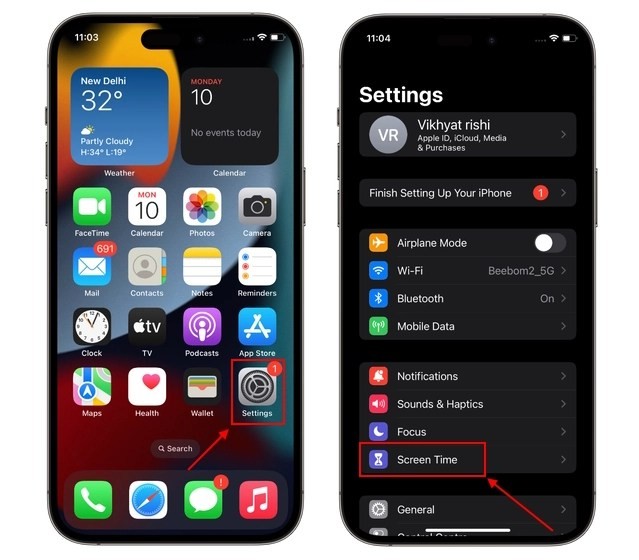 screen time settings on iphone
screen time settings on iphone
Chặn Website trên iPhone bằng Tính năng Thời gian Sử dụng (Screen Time)
iPhone được trang bị tính năng “Thời gian Sử dụng” cho phép người dùng thiết lập giới hạn nội dung và liên lạc, đặc biệt hữu ích cho việc quản lý hoạt động trực tuyến của trẻ em.
-
Mở ứng dụng “Cài đặt” và chọn “Thời gian Sử dụng”.
-
Nếu chưa bật, hãy bật “Thời gian Sử dụng”.
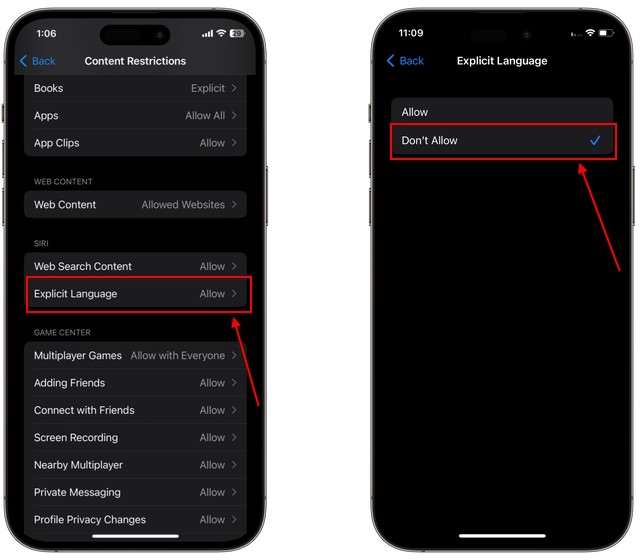 Block websites on iPhone
Block websites on iPhone -
Chọn “Giới hạn Nội dung & Quyền riêng tư” và bật công tắc trên màn hình tiếp theo.
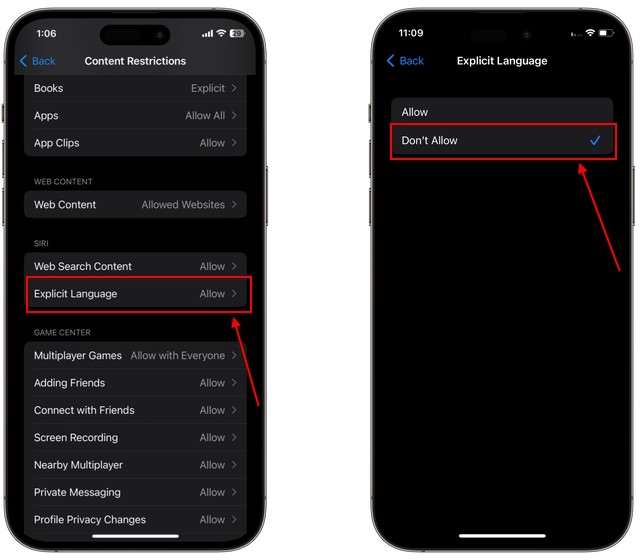 block websites on iPhone
block websites on iPhone -
Chọn “Giới hạn Nội dung” để xem danh sách các loại nội dung có thể giới hạn.
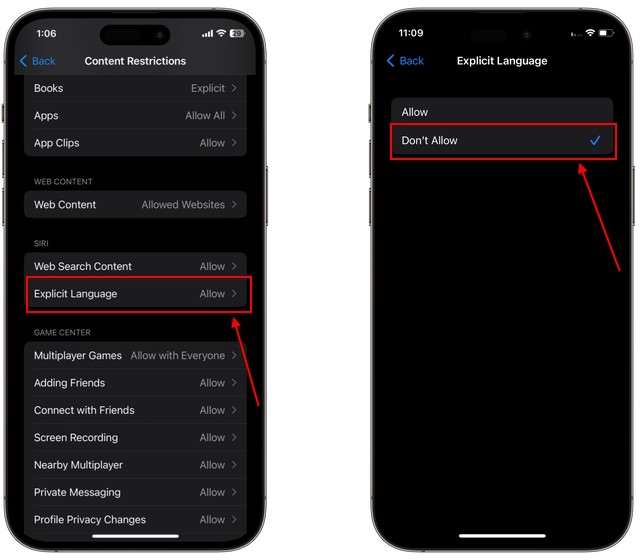 block websites on iPhone
block websites on iPhone -
Nhấn vào “Nội dung Web” để thiết lập giới hạn cho các trang web.
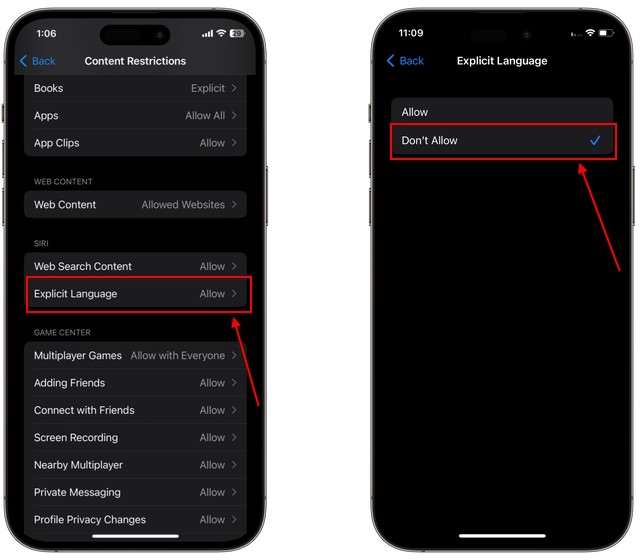 block websites on iPhone
block websites on iPhone -
Chọn “Giới hạn Trang Web Người lớn” để tự động chặn các trang web người lớn trên Safari, Chrome và các trình duyệt web khác.
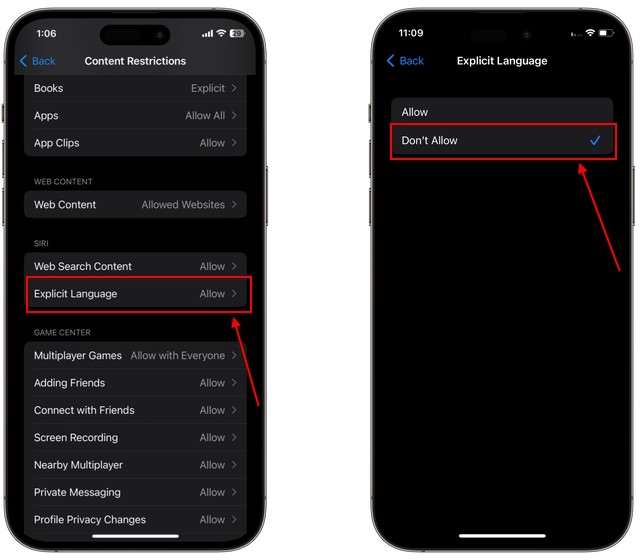 block websites on iPhone
block websites on iPhone -
Bạn có thể tạo hai danh sách: “Luôn Cho phép” và “Không Bao giờ Cho phép”.
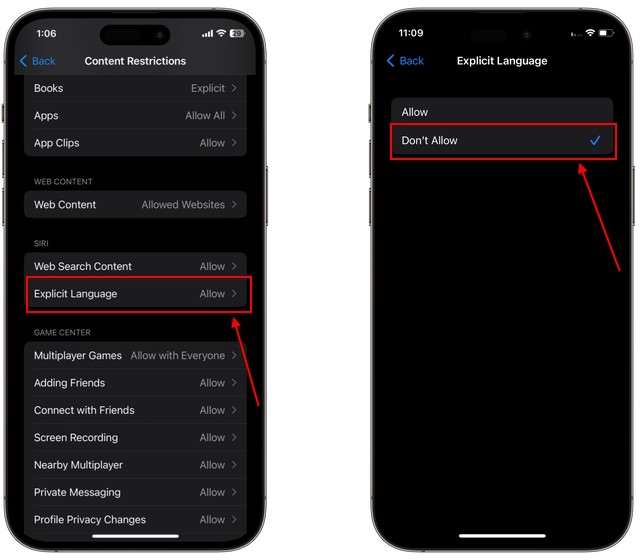 block websites on iPhone
block websites on iPhone -
Nhấn “Thêm Trang Web” trong phần “Luôn Cho phép” để thêm các trang web được phép truy cập.
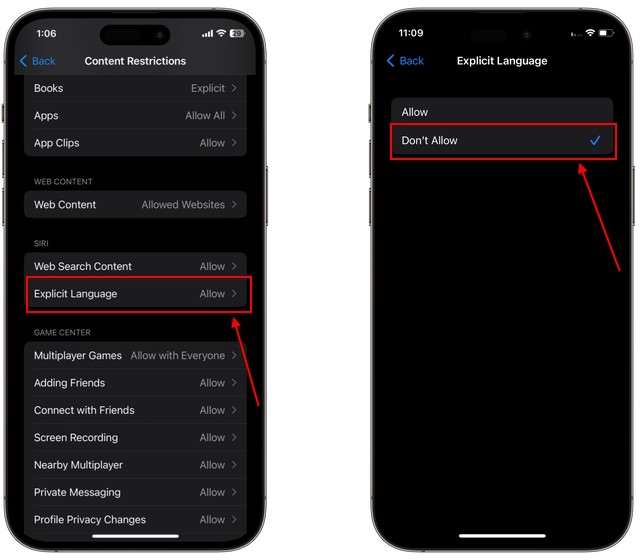 block websites on iPhone
block websites on iPhone -
Nhấn “Thêm Trang Web” trong phần “Không Bao giờ Cho phép” để thêm các trang web bị chặn.
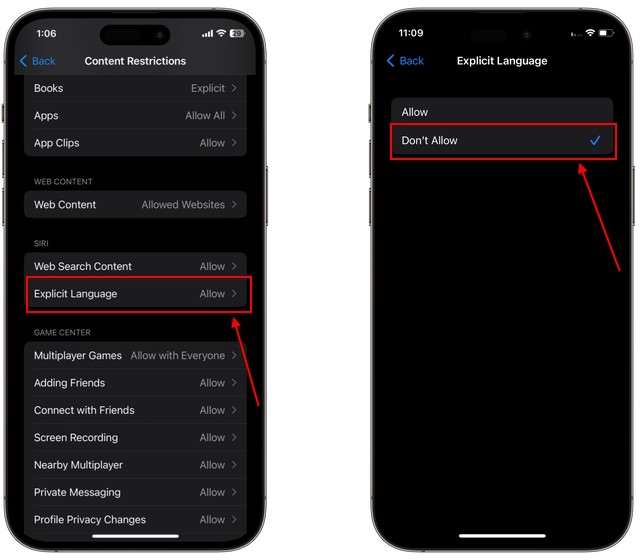 block websites on iPhone
block websites on iPhone -
Bạn có thể cập nhật danh sách này bất cứ lúc nào để đảm bảo an toàn cho con em mình.
Chặn Website trên iPhone Không Cần Screen Time: Sử dụng Router
Nếu trẻ em am hiểu công nghệ, chúng có thể tìm cách vượt qua giới hạn của Screen Time. Một giải pháp hiệu quả khác là chặn website trực tiếp trên router.
-
Mở trình duyệt web trên iPhone và nhập địa chỉ IP của router vào thanh địa chỉ. Địa chỉ IP thường được in ở mặt dưới của router.
-
Đăng nhập vào trang cài đặt của router bằng tên người dùng và mật khẩu.
-
Tìm đến mục “Cài đặt Wifi” (tên mục này có thể khác nhau tùy loại router).
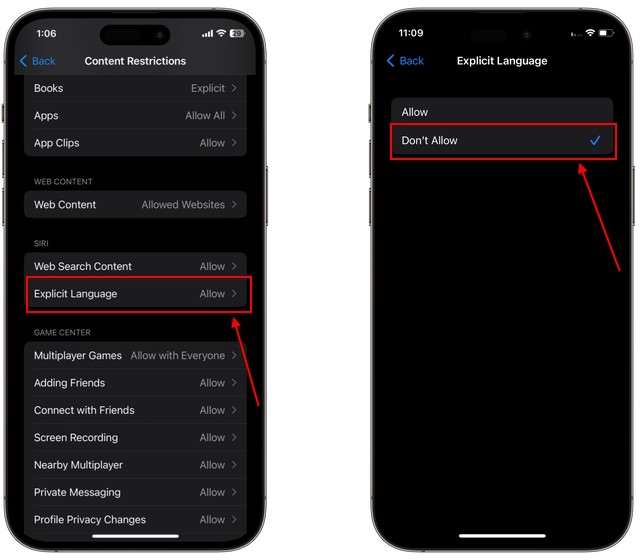 block websites on iPhone
block websites on iPhone -
Tìm tùy chọn “Bộ lọc MAC” (MAC Filter).
-
Trong trang “Wireless MAC Address Filter”, chọn “Kích hoạt Danh sách đen” (Activate Blacklist) trong menu “Hành động”.
-
Nhập URL của trang web cần chặn và nhấn “Áp dụng”.
-
Khởi động lại router để các thay đổi có hiệu lực.
Đặt Mật khẩu cho Thời gian Sử dụng (Screen Time Passcode)
Để ngăn trẻ em thay đổi cài đặt giới hạn, hãy đặt mật khẩu cho Thời gian Sử dụng.
-
Vào “Cài đặt” -> “Thời gian Sử dụng”.
-
Chọn “Sử dụng Mật mã Thời gian Sử dụng”.
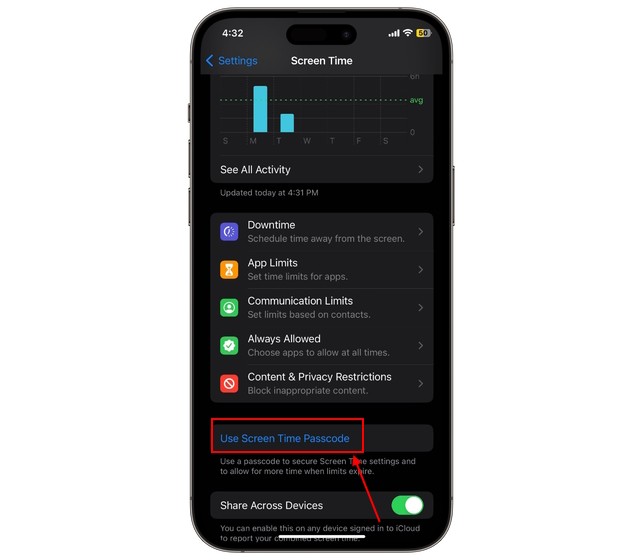 iPhone block websites
iPhone block websites -
Nhập mật khẩu và xác nhận lại.
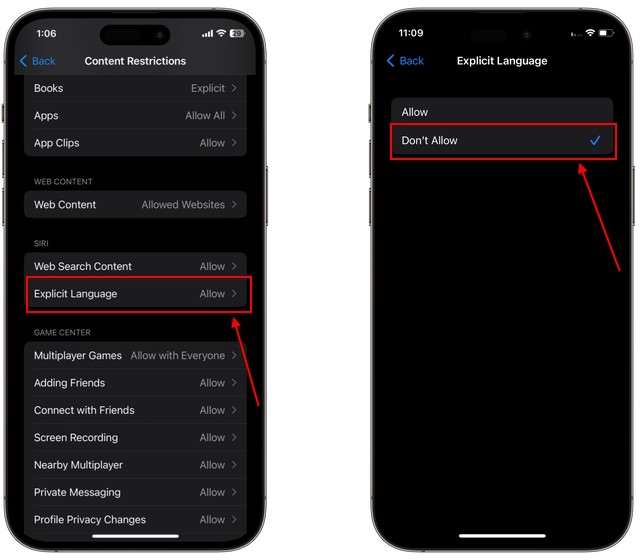 block websites on iPhone
block websites on iPhone
-
Apple sẽ yêu cầu bạn nhập Apple ID và mật khẩu để khôi phục mật khẩu Thời gian Sử dụng nếu bạn quên.
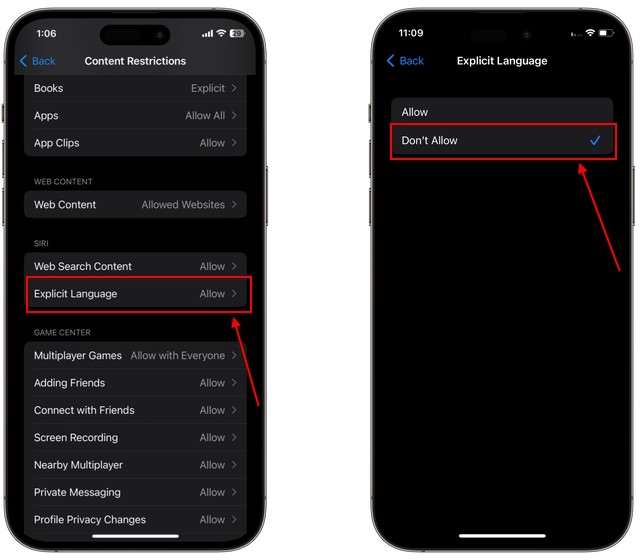 block websites on iPhone
block websites on iPhone
Cho Phép Truy cập Chỉ một Số Trang Web Cụ Thể
Bạn có thể thiết lập để iPhone chỉ cho phép truy cập một số trang web nhất định.
- Vào “Cài đặt” -> “Thời gian Sử dụng” -> “Giới hạn Nội dung & Quyền riêng tư”.
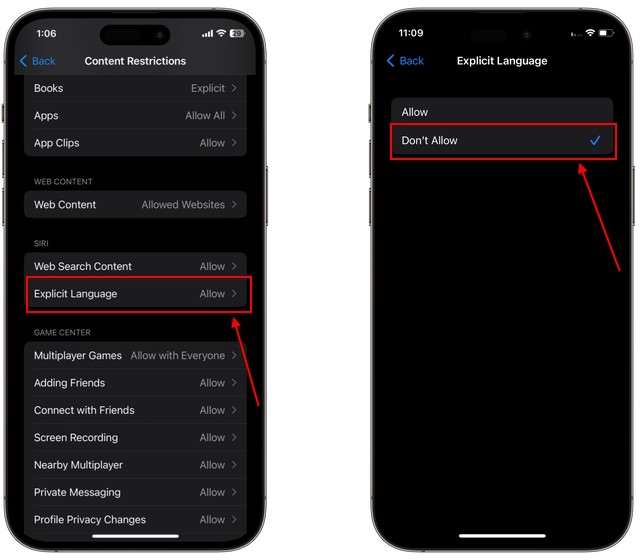 block websites on iPhone
block websites on iPhone
-
Chọn “Giới hạn Nội dung” -> “Nội dung Web”.
 web content settings
web content settings -
Chọn “Trang Web Được Phép”.
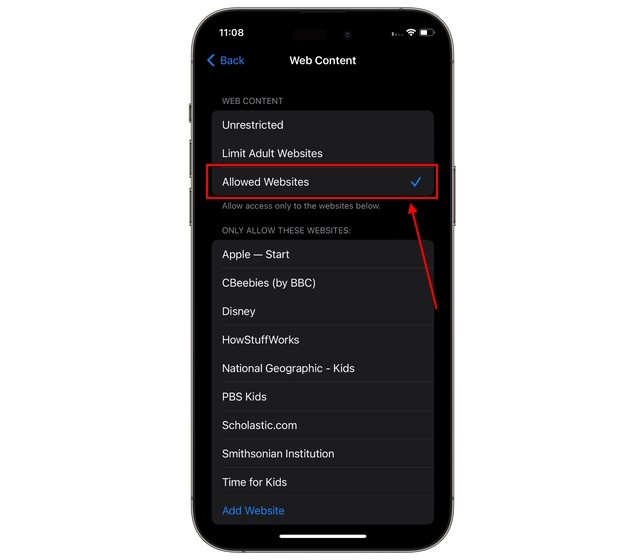 How to Block Websites on iPhone and iPad
How to Block Websites on iPhone and iPad
-
Nhấn “Thêm Trang Web” và nhập “Tiêu đề” và “URL” của trang web muốn cho phép.
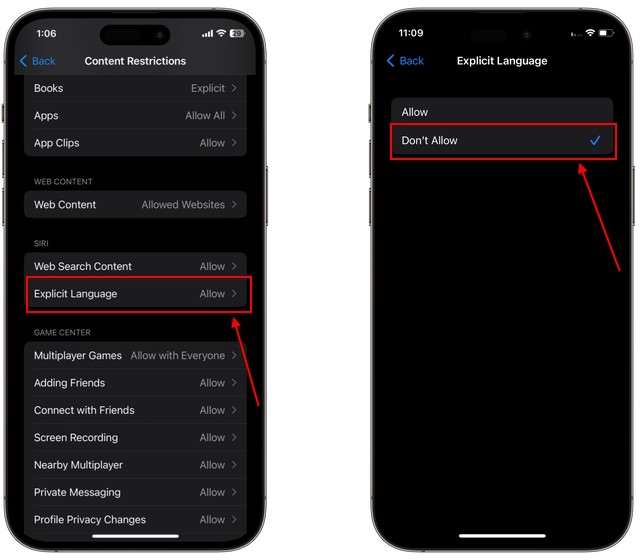 block websites on iPhone
block websites on iPhone
Vô hiệu hóa Truy cập của Siri vào Trình duyệt Web và Ngôn ngữ Thô tục
-
Vào “Cài đặt” -> “Thời gian Sử dụng” -> “Giới hạn Nội dung & Quyền riêng tư” -> “Giới hạn Nội dung”.
-
Trong phần “Siri”, chọn “Nội dung Tìm kiếm Web” và chọn “Không Cho phép”.
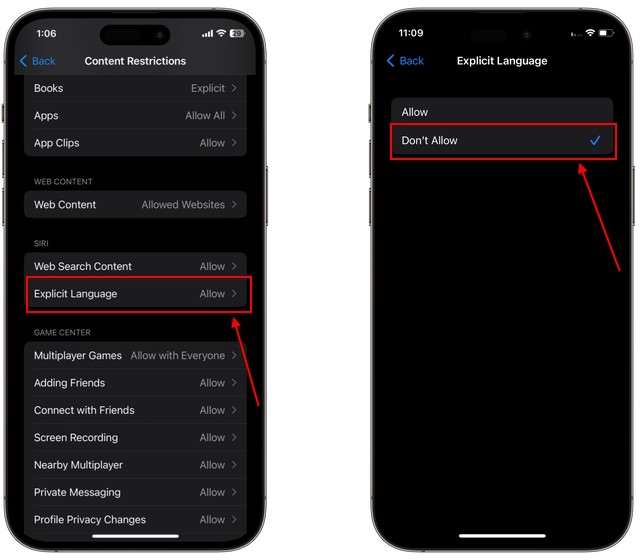 block websites on iPhone
block websites on iPhone -
Trong phần “Ngôn ngữ Thô tục”, chọn “Không Cho phép”.
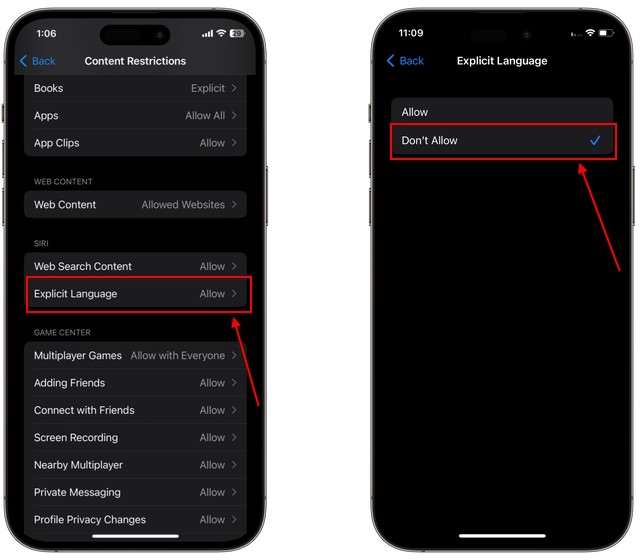 block websites on iPhone
block websites on iPhone
1. Làm thế nào để chặn một trang web cụ thể trên iPhone?
Bạn có thể thêm trang web đó vào danh sách “Không Bao giờ Cho phép” trong cài đặt “Thời gian Sử dụng”.
2. Tôi có thể chặn website trên iPhone mà không cần dùng Screen Time không?
Có, bạn có thể chặn website trực tiếp trên router.
3. Screen Time Passcode là gì?
Là mật khẩu bảo vệ cài đặt “Thời gian Sử dụng”, ngăn người khác thay đổi cài đặt đã thiết lập.
4. Làm thế nào để đặt lại Screen Time Passcode nếu tôi quên?
Bạn có thể sử dụng Apple ID và mật khẩu để đặt lại.
5. Tôi có thể cho phép con tôi chỉ truy cập một số trang web nhất định không?
Có, bạn có thể tạo danh sách “Trang Web Được Phép” trong cài đặt “Thời gian Sử dụng”.
6. Làm thế nào để ngăn Siri truy cập vào các trang web người lớn?
Bạn có thể vô hiệu hóa “Nội dung Tìm kiếm Web” trong phần cài đặt “Siri” của “Thời gian Sử dụng”.
7. Tôi có thể chặn các website có nội dung bạo lực trên iPhone không?
Tính năng “Giới hạn Trang Web Người lớn” có thể chặn một số trang web có nội dung bạo lực, nhưng việc chặn hoàn toàn cần kết hợp nhiều phương pháp, bao gồm cả việc sử dụng phần mềm lọc web của bên thứ ba hoặc thiết lập trên router.
Kết luận
Việc kiểm soát nội dung trực tuyến mà con em tiếp cận là rất quan trọng. Hy vọng bài viết này đã cung cấp cho bạn những thông tin hữu ích để bảo vệ con em mình trên môi trường internet.
